word怎么插入线形标注? word标注的创建方法
word怎么插入线形标注?word中想要插入线形标注,该怎么插入这个样式的标注呢?下面我们就来看看word标注的创建方法,需要的朋友可以参考下
word文件需要创建各种标注符号,word该怎么创建线形标注呢?下面我们就来看看详细的教程。
1、打开word软件,进入它的主界面;
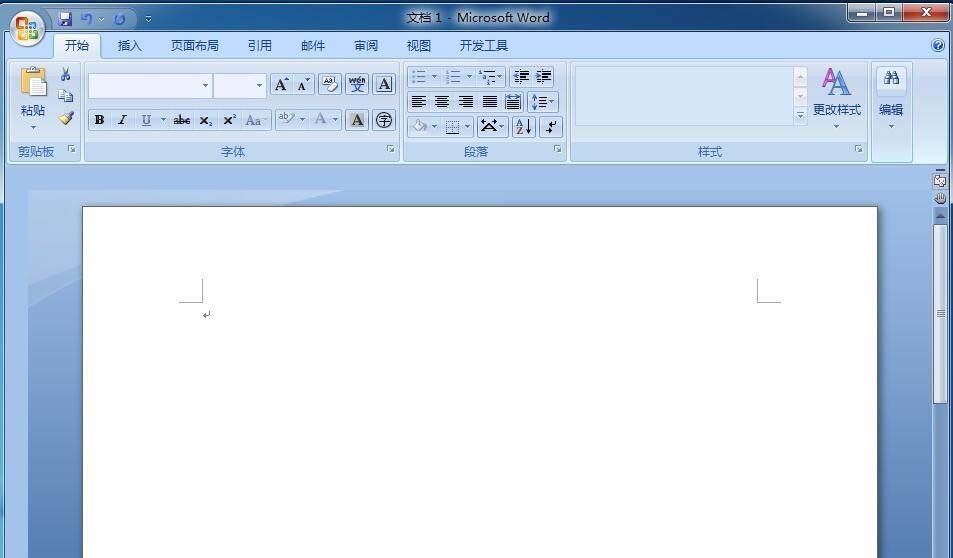
2、在word中点击插入菜单;
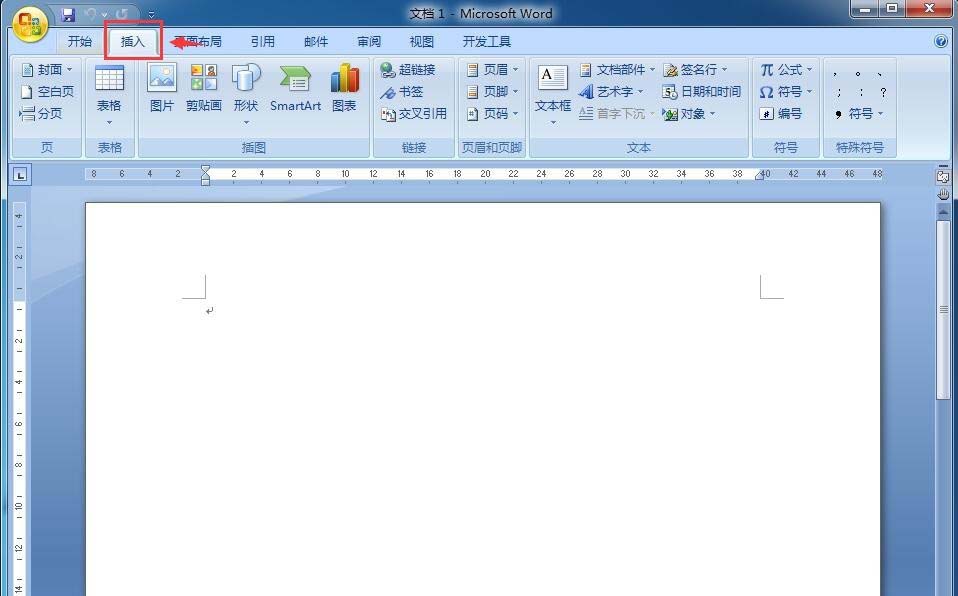
3、选择工具栏中的形状,点击它;
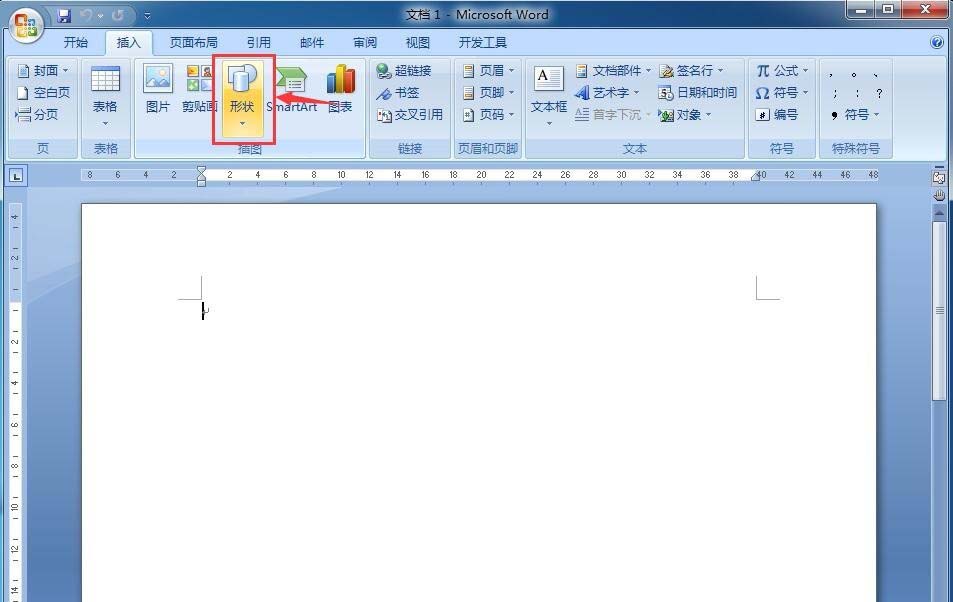
4、在标注中找到并点击线形标注;
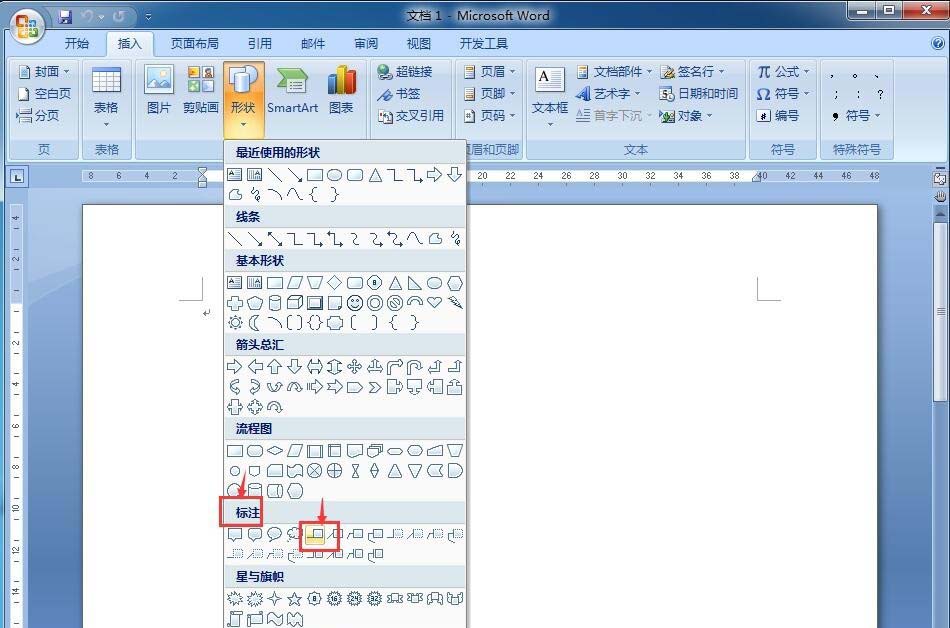
5、按住鼠标左键不放,在空白页面中拖动鼠标,绘制一个线形标注;
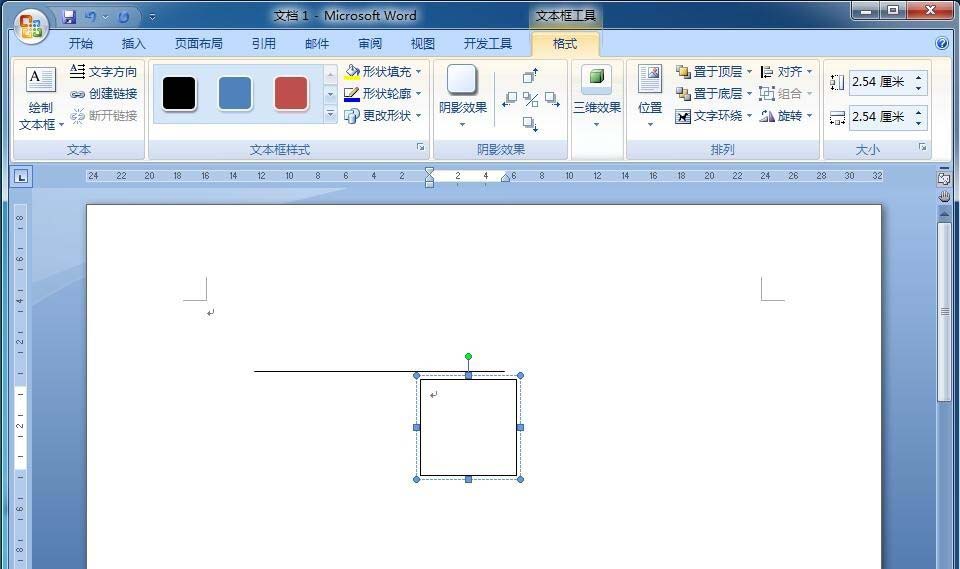
6、选择一种样式,给它添加上合适的样式;
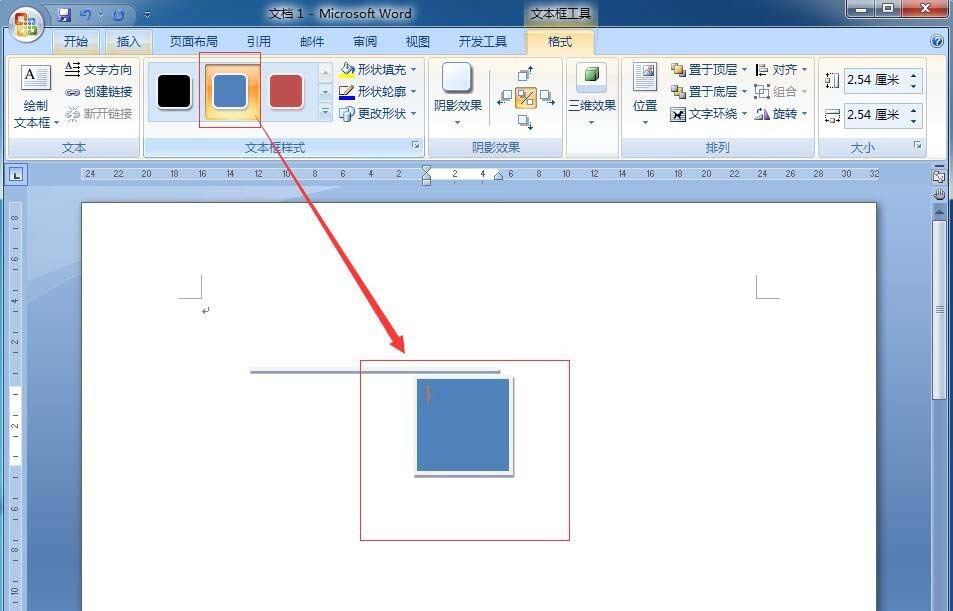
7、输入需要的标注文字;
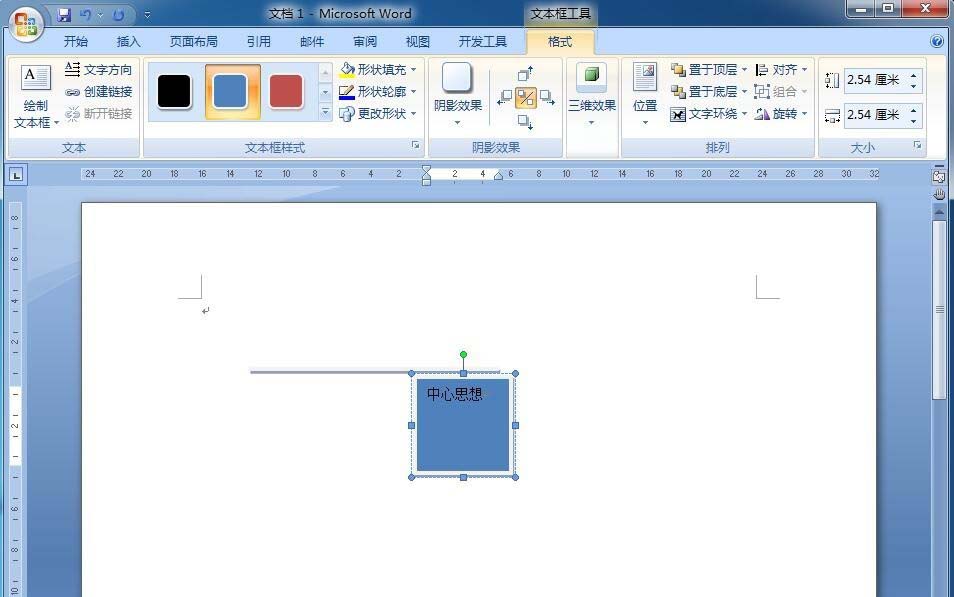
8、用这种方法,我们就可以快速地在word中创建一个线形标注。
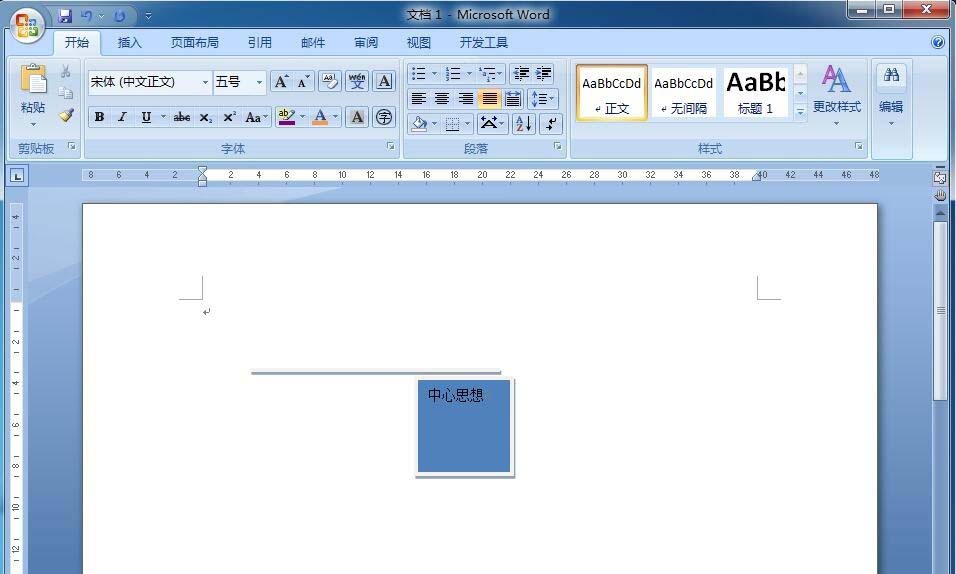
以上就是word标注的创建方法,希望大家喜欢,请继续关注科站长。
相关推荐:
上一篇:word 2019如何设置分栏、分割线?word 2019分栏及分割线设置方法
栏 目:office激活
下一篇:word2019怎么统计字数和行数?word2019统计字数行数教程
本文标题:word怎么插入线形标注? word标注的创建方法
本文地址:https://www.fushidao.cc/wangzhanyunying/15492.html
您可能感兴趣的文章
- 08-01Office 2007怎么美化表格?Office 2007怎么套用表格格式
- 08-01office 2010激活错误代码0X8007000D如何解决?
- 08-01Office 2010中文版怎么转换为英文版?
- 08-01Office 2010如何把Word转换成PDF格式
- 08-01office2016打开卡顿怎么办?office2016打开缓慢的解决技巧
- 08-01Office2013电话怎么激活?Office2013永久激活方法
- 08-01求Office2013密钥?2017最新Office2013激活密钥
- 08-01Office2010最新激活密钥有哪些?Office2010激活密钥分享大全
- 08-01Office2016怎么安装?Office2016安装激活教程
- 08-01office2007密钥哪里找?office2007永久密钥序列号


阅读排行
- 1Office 2007怎么美化表格?Office 2007怎么套用表格格式
- 2office 2010激活错误代码0X8007000D如何解决?
- 3Office 2010中文版怎么转换为英文版?
- 4Office 2010如何把Word转换成PDF格式
- 5office2016打开卡顿怎么办?office2016打开缓慢的解决技巧
- 6Office2013电话怎么激活?Office2013永久激活方法
- 7求Office2013密钥?2017最新Office2013激活密钥
- 8Office2010最新激活密钥有哪些?Office2010激活密钥分享大全
- 9Office2016怎么安装?Office2016安装激活教程
- 10office2007密钥哪里找?office2007永久密钥序列号
推荐教程
- 11-30正版office2021永久激活密钥
- 11-25怎么激活office2019最新版?office 2019激活秘钥+激活工具推荐
- 11-22office怎么免费永久激活 office产品密钥永久激活码
- 11-25office2010 产品密钥 永久密钥最新分享
- 07-012025最新office2010永久激活码免费分享,附office 2010激活工具
- 11-30全新 Office 2013 激活密钥 Office 2013 激活工具推荐
- 11-22Office2016激活密钥专业增强版(神Key)Office2016永久激活密钥[202
- 11-25正版 office 产品密钥 office 密钥 office2019 永久激活
- 11-22office2020破解版(附永久密钥) 免费完整版
- 11-302023 全新 office 2010 标准版/专业版密钥






